Cortana é o novo assistente que a Micorsoft éembalagem com o Windows 10. Você pode ativar a Cortana com um comando de voz, Hey Cortana, e, dentre as muitas coisas que você pode fazer, também pode definir um lembrete. Os lembretes podem ser definidos para alertá-lo em um horário ou local específico. A configuração de um lembrete com base no tempo é bastante fácil, mas antes que você possa definir um lembrete de local com a Cortana, é necessário primeiro adicionar um local a ele. Aqui está como.
Abra a Cortana, clique no ícone de hambúrguer e selecionelugares. É aqui que todo e qualquer lugar que você adicionou aparecerá. Clique no botão Adicionar na parte inferior e digite o nome do local que você deseja adicionar. A Cortana conta com os mapas do Bing, portanto, dependendo de quão bem, ou no meu caso, quão mal sua área foi indexada e marcada, você pode precisar inserir o nome de sua cidade também. Também pode pedir permissão para acessar sua localização atual. Pressione Enter e aguarde a lista dos resultados da pesquisa.

Selecione o correto para adicioná-lo. Você pode inserir um apelido para o local, mas é opcional. Se você pular a adição de um apelido, o local será exibido com qualquer nome listado com seu endereço. Onde você pode definir um apelido para o local também é onde pode marcar um local como trabalho ou casa. Isso ajudará você a configurar lembretes como "Lembre-me de ligar para minha mãe quando chegar em casa hoje". Para excluir um local, basta clicar com o botão direito do mouse e selecionar Excluir.
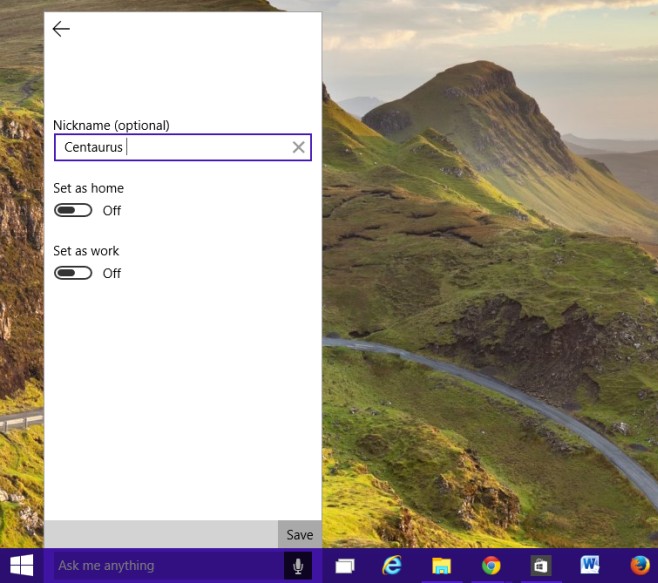
Esperávamos que o aplicativo do Google Maps emO Windows 10 nos permite adicionar lugares diretamente à Cortana, mas a partir da compilação 9926, isso não é possível. Talvez, à medida que a Microsoft refine as coisas, o recurso seja integrado.













Comentários